雨林木风光盘win7旗舰版安装教程
- 分类:win8 发布时间: 2017年04月10日 18:00:01
今天小编给你们带来雨林木风光盘win7旗舰版安装教程,有人问小编我,光盘安装雨林木风win7系统简单吗?其实光盘安装雨林win7系统是非常小儿科的事情,所以下面就让我告诉你们雨林木风光盘win7旗舰版安装教程。
一、光盘安装雨林木风win7系统前期准备:
1、刻录好的雨林木风win7旗舰版32位纯净版系统。(小编使用的是最新的雨林木风 GHOST WIN7 SP1 X64 装机版 V2015.04 )
光盘大家可去电脑店购买,或亦可自己用空白光盘刻录。
刻录系统光盘教程推荐:如何刻录win7 64位系统光盘
2、带光驱的电脑。(u盘启动)
3、设置电脑启动为光驱启动。
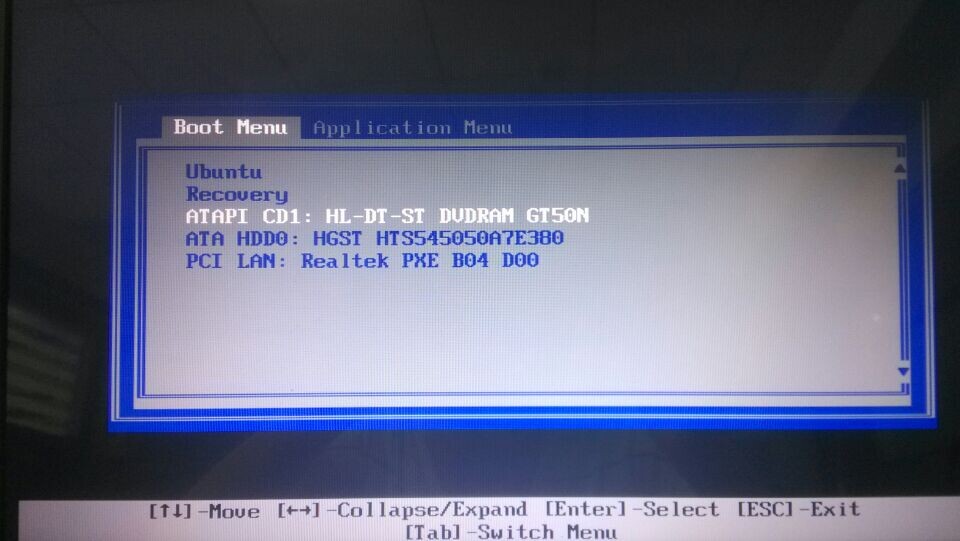
二、光盘安装雨林木风win7系统具体操作步骤:
1、设置好第一启动为光驱启动后,把光盘放入光驱。重启电脑,此时会出现带有"press any key to boot from CD..."字样的界面,这时随便按下键盘上的某个键即可。
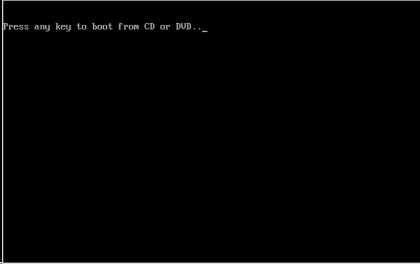
2、稍等片刻之后,则是会出现雨林木风win7 64位系统安装界面,大家此时选择“安装Win7系统到C盘”。(如果你的是新电脑,则需要对电脑分区以后才是安装系统。)
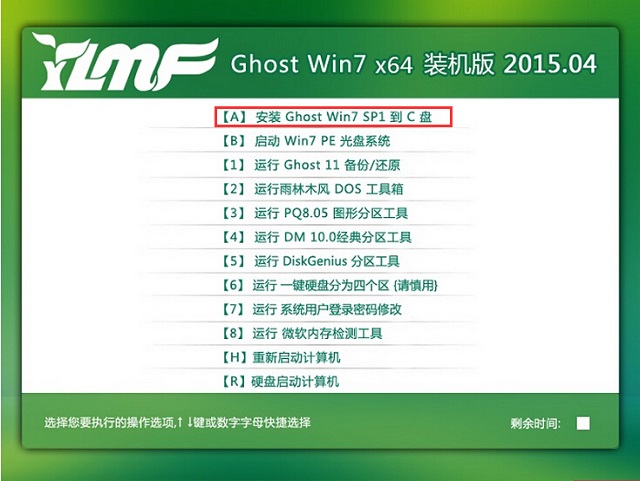
3、选择好后,则是会进入的是系统还原进度界面,在这里可以看到还原进度。
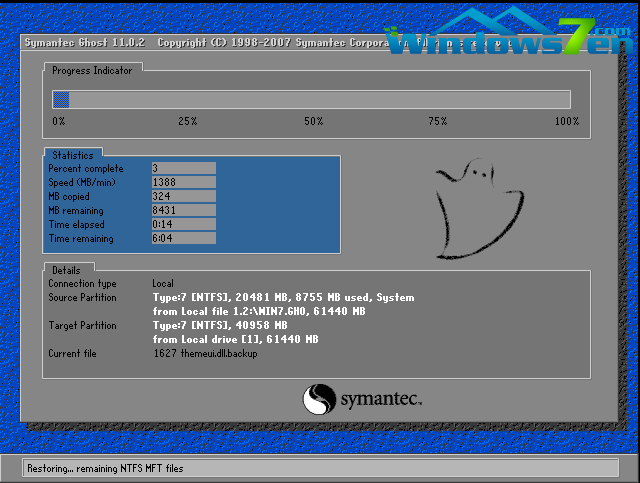
4、接下来是系统的自动安装过程了,雨林木风ghost系统安装过程会自动识别安装硬件驱动以及激活win7系统。以下为安装界面:
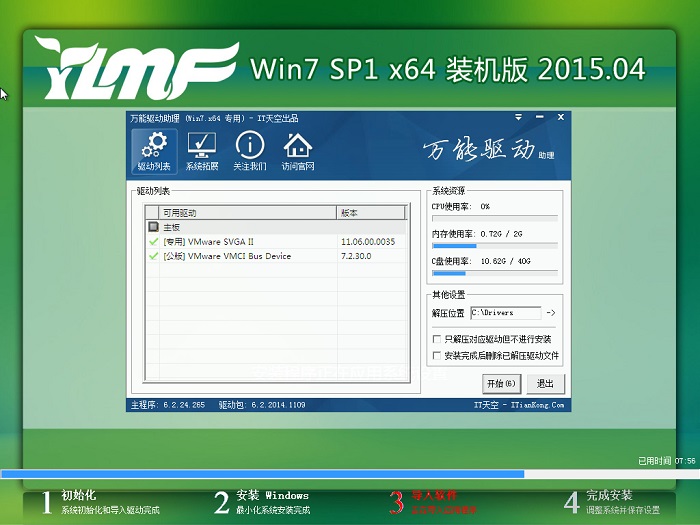
5、喝口茶或化个妆的功夫,雨林木风win7 64位系统就安装好了,安装好之后的画面如下:
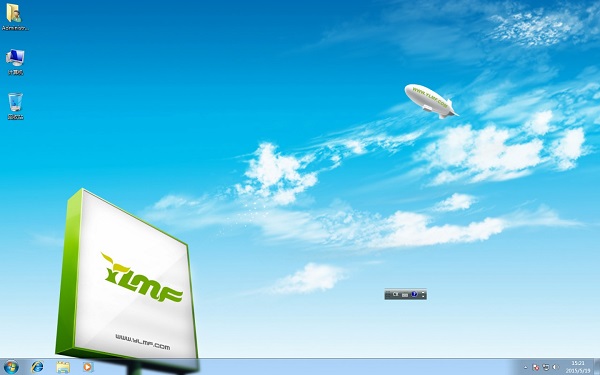
以上就是小编给你们介绍的雨林木风光盘win7旗舰版安装教程了,光盘安装雨林win7系统操作简单吧,不需要太多的步骤,而且光盘安装电脑系统是最传统的安装系统方式,只要你们跟着小编的思路走,相信很快就能光盘安装雨林win7系统成功。
猜您喜欢
- win8升级win10系统步骤教程2022/05/24
- 空文件夹无法删除,详细教您电脑文件夹..2018/08/21
- 优盘打不开,详细教您U盘打不开怎么修..2018/07/28
- x86是什么意思,详细教您x86是什么意思..2018/07/17
- u盘芯片型号检测工具使用方法..2016/10/29
- usb无法识别,详细教您解决usb无法识别..2017/11/11
相关推荐
- windows系统之家重装大师怎么使用.. 2019-05-18
- 解决u盘pe启动盘如何制作 2019-05-15
- 细说如何使用u盘安装win10 2019-03-06
- 图文详解电脑装系统 2018-12-05
- win8重装成win7系统操作步骤 2016-12-11
- 笔者教你为什么电脑没有声音.. 2018-12-29




 粤公网安备 44130202001059号
粤公网安备 44130202001059号